on olemassa useita tapoja saada Google Pixel-älypuhelimesi päivitettyä uusimpaan saatavilla olevaan korjaustiedostoon tai käyttöjärjestelmään. Jos olet iloinen ottaa asiat omiin käsiinsä, voit ohittaa odottaa sivuuttamalla OTA päivitys Google Pixel, ja aiomme näyttää, miten.
onneksi koko prosessi on melko yksinkertainen ja vaikka monet kovan luokan Android-fanit tietävät tarkalleen mitä tehdä, kaikki eivät ole yhtä taitavia puhelimen päivittämisessä. Ensinnäkin, on olemassa muutamia eroja millaisia päivityksiä voit asentaa Android-puhelimeen.
kuukausittaiset tai säännölliset päivitykset ovat inkrementaalisia ja täydelliset päivitykset on varattu suurille julkaisuille. Tässä tapauksessa, OTA tai ”over-the-air” päivitys voidaan välähtää suhteellisen helposti ja ei palauta mitään sovelluksen tai järjestelmän asetuksia, kun sitä sovelletaan. Palataksesi edelliseen Android-versioon, haluat ”tehdas” – kuvan. Meillä on oma opas siitä, miten alentaa pikselin, joka selittää tämän prosessin.
- Android 12: sta Android 11: een Google Pixelissä
kertaus, on olemassa muutamia tapoja saada Pixel – päivityksesi uusimpaan viralliseen Google OTA-päivitykseen-voit odottaa, kunnes puhelimeesi tulee ilmoitus, joka kehottaa lataamaan puhelimeen kaikki odottavat päivitykset. Tämä on yleensä hitain menetelmä.
voit myös pakottaa älypuhelimesi ”vetämään” mahdolliset jonotuspäivitykset otsikolla Asetukset > järjestelmä > Järjestelmäpäivitys > Tarkista päivitykset. Tämä prosessi on marginaalisesti nopeampi ja voidaan tehdä heti, kun ilmoitus vahvistaa, että päivitys on saatavilla. Kuitenkin, kuten OTA ilmoitusmenetelmä, se voi olla jonkin aikaa, ennen kuin tiedostot ovat saatavilla.
nopein tapa saada uusin päivitys Google Pixeliin on siirtää virallinen OTA-tiedosto sivuun. Google tarjoaa useita tapoja tehdä tämä, mutta molemmat luottavat pääsy tietokoneeseen tai kannettavaan tietokoneeseen.
on myös syytä huomata, että tämä menetelmä toimii lähes kaikissa Android-laitteissa, mutta sinun täytyy hankkia viralliset OTA-tiedostot tietylle laitevalmistajalle ennen kuin yrität siirtyä sivuun tällä menetelmällä.
Lataa ja asenna Android SDK Platform-Tools package
sinun täytyy käyttää ADB-tai Android Debug Bridge sivutoiminen OTA-päivitys Pixel-suosittelemme asentamista unzipped platform-tools-paketti työpöydälle nopean pääsyn suoritettaessa komentoja. Voit ladata uusimman platform-tools zip-tiedoston täältä. Universal ADB ajurit ClockWorkMod myös helpottaa prosessia paljon, Jos olet Windows-kone vs. ohjaimet jo koneella.
vaihtoehtoisesti Corbin Davenportin Nexus Tools tarjoaa hyvin yksinkertaisen tavan varmistaa, että Windows -, Mac-tai Linux-koneellasi on aina uusin versio Alustatyökaluista. Nexus Tools on kirjoitettu Dart, joten se voi toimia Linux, macOS, Windows, Windows alijärjestelmä Linux,ja Chrome OS. Kun Nexus Tools on valmis, voit suorittaa adb, fastboot ja muita komentoja, joissa ei ole ongelmia tai ongelmia.
Ota USB – testaus
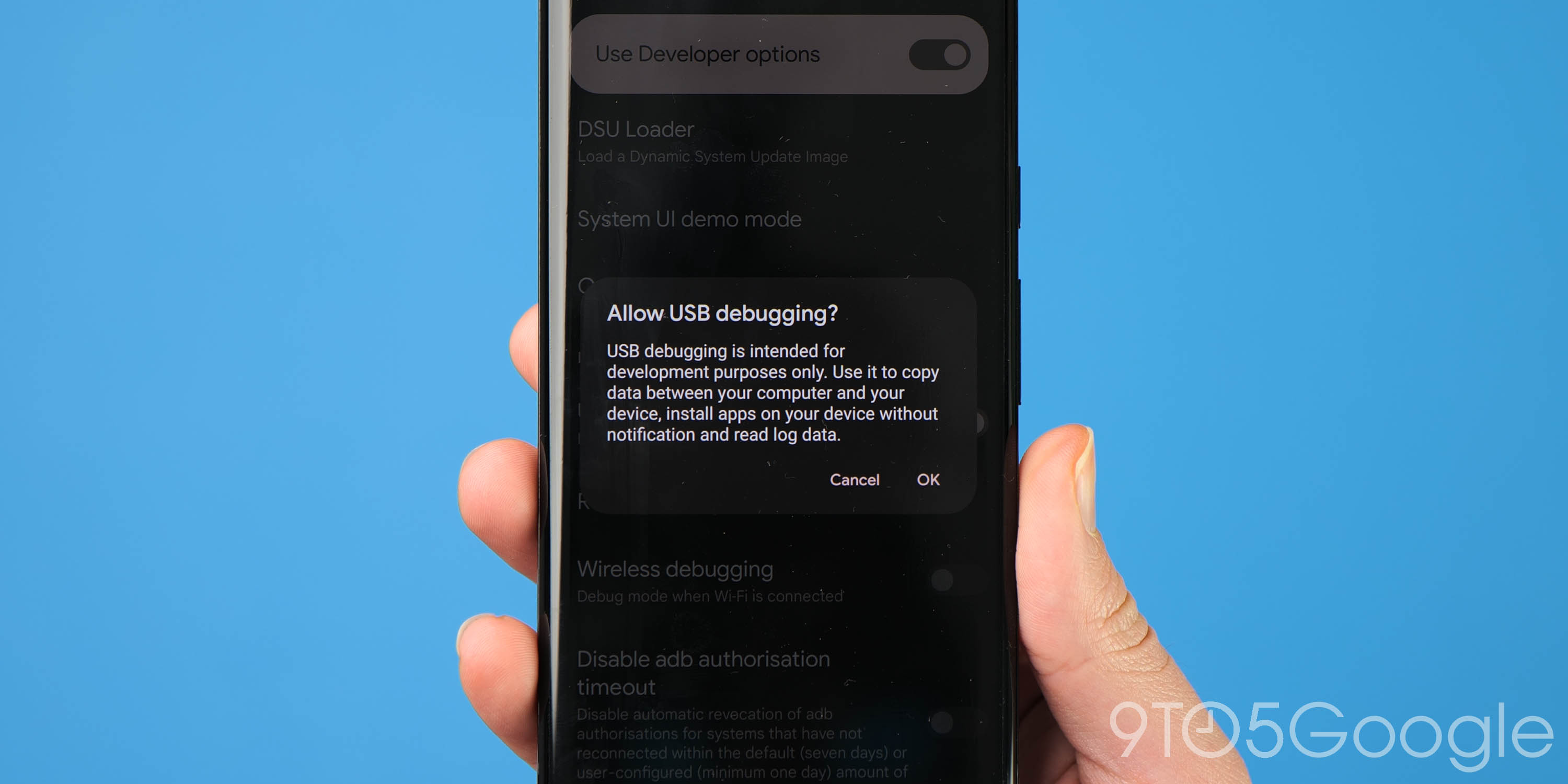
Ensinnäkin varmista, että sinulla on Kehittäjäasetukset käytössä Pikselissäsi. Voit tehdä sen menemällä laitteesi asetuksiin > tietoja puhelimesta, napauta nyt ”Build number”, kunnes viesti vahvistaa, että sinulla on Kehittäjäasetukset käytössä.
nyt sinun on suunnattava asetuksiin > järjestelmä > edistyneet > Kehittäjäasetukset (saatat joutua laajentamaan piilovalikkoa tätä varten). Vieritä alas ” virheenkorjaus ”osio ja kosketa” salli USB-testaus ” vaihtoehto. On myös syytä huomata, että jos haluat alentaa uudelleen missä tahansa vaiheessa, voit ottaa käyttöön ”OEM lukituksen”, mutta on tärkeää huomata, että voit silti sivutoimisesti OTA päivityksiä Pixel ilman tätä vaihtoehtoa on käytössä.
Lataa uusin OTA-tiedosto laitteellesi
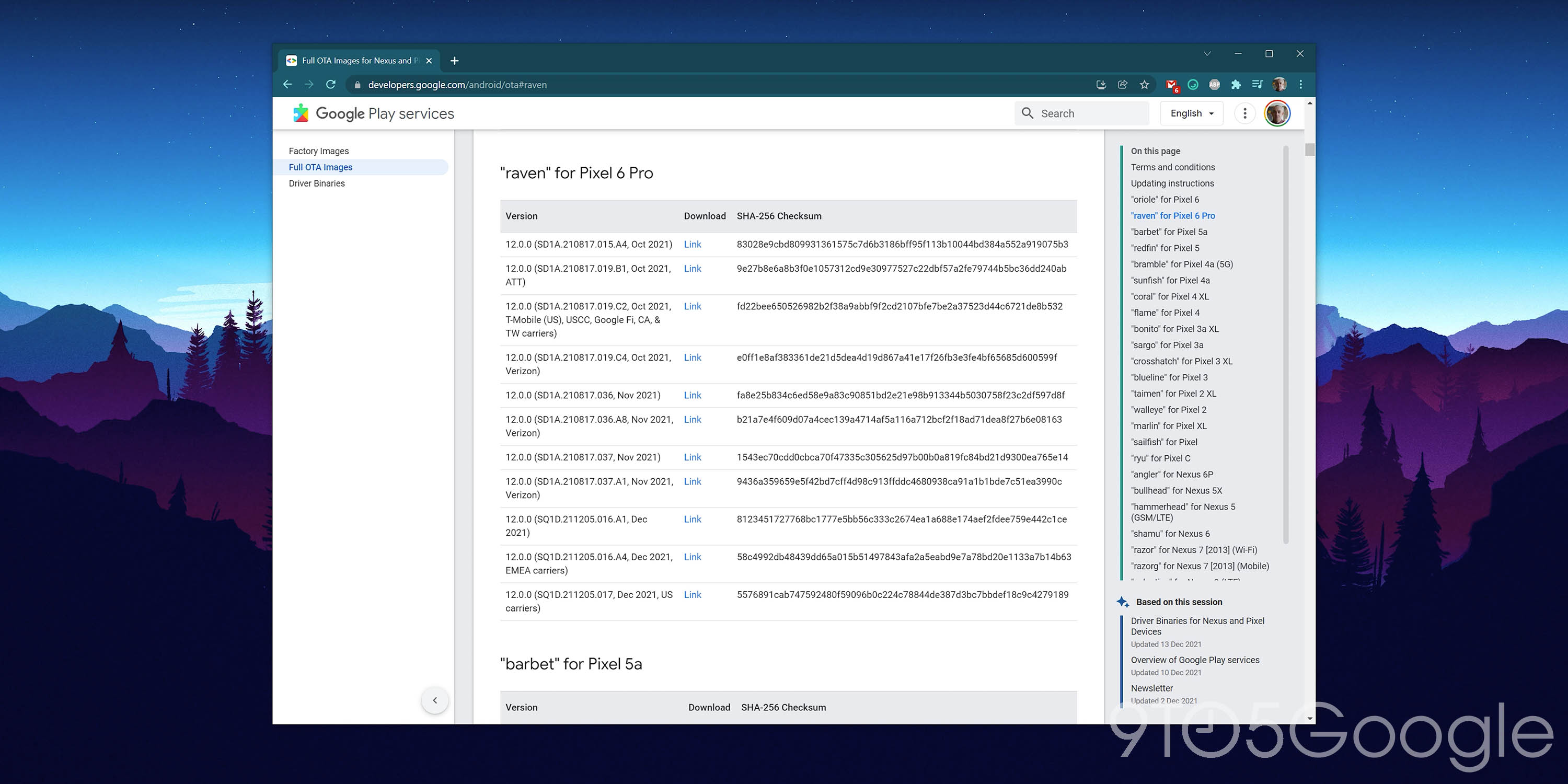
ennen kuin yrität sideload OTA-tiedoston Google Pixel, tarvitset muutamia asioita. Ensinnäkin, tarvitsemme uusimman OTA-päivityksen, joka on saatavilla tietylle Pixel-laitteellesi. Google isännöi kaikkia virallisia käännöksiä jokaiselle pikselille omistetulla kehittäjäsivustolla.
on tärkeää valita laitteellesi oikea OTA-tiedosto,koska tämä menetelmä epäonnistuu, jos yrität asentaa laitteellesi virheellisen version. Löydät OTA-tiedostot, joissa on päivämäärät ja operaattorikohtaiset käännökset jokaiselle julkaisemallesi pikselille tästä (koodinimillä) alla:
jos laitteellasi on alueellisia käännöksiä, on tärkeää siirtää oikea OTA-tiedosto omalle Google Pixelillesi. Näin varmistetaan, että sinulla on pääsy kaikkiin ominaisuuksiin, jotka ovat saatavilla maailmanlaajuisilla markkinoilla. Kuitenkin, voit palauttaa, jos sinulla on ongelmia.
Boot your Pixel into Recovery mode

to initiate the process you ’ ll need to boot your Pixel into Recovery mode. Tämä tila yksinkertaisesti mahdollistaa sideloading prosessi tapahtuu. Voit käyttää palautustilaan, täysin virta puhelimen. Sitten, pidä virtapainiketta ja äänenvoimakkuuden vähennyspainiketta täsmälleen samaan aikaan, kunnes saat Bootloader-sivulle.
siirry palautustilaan käyttämällä fyysisiä äänenvoimakkuuspainikkeita. Valitse tämä vaihtoehto napsauttamalla virtapainiketta. Vaihtoehtoisesti, jos sinulla on älypuhelin kytketty USB-C tietokoneeseen, voit käyttää reboot recovery command:
ikkunat:
adb reboot bootloaderMac:
./adb reboot bootloader
näkisitpä pienemmän Androidin makaamassa huutomerkin päällä. Kun tämä näyttö näkyy, paina virtapainiketta ja äänenvoimakkuuden lisäyspainiketta noin sekunnin täysin palautustilaan. Vapauttamalla äänenvoimakkuuden painiketta lähettää sinut suoraan palautustilaan.
siirry kohtaan ADB sideload
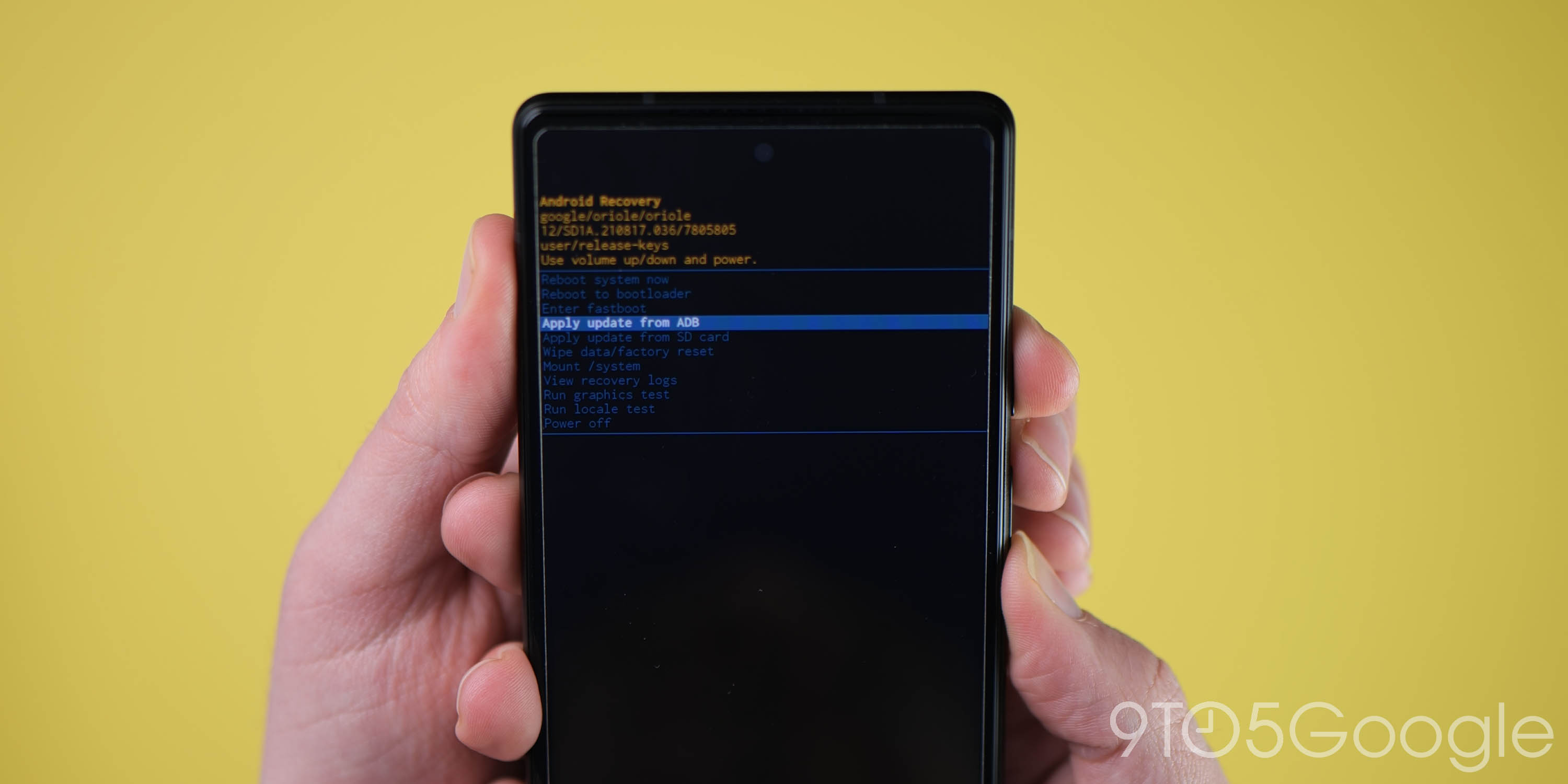
käyttäen äänenvoimakkuuspainikkeita uudelleen, vieritä alas kohtaan ”Apply update from ADB” ja valitse tämä asetus virtapainikkeella. Tämä käynnistää enimmäkseen tyhjä näyttö tekstiä lähellä pohjaa ohjaa sinua miten sideload OTA.
Liitä älypuhelin tietokoneeseen, jossa on ADB-työkalut asennettuna
jos olet noudattanut ADB-työkalujen asentamisen alkuvaiheita ja sijoittanut ne helppopääsyiseen kansioon tai asemaan, voit liittää älypuhelimen tietokoneeseen, jos et ole jo tehnyt niin. Sinun täytyy avata komentokehote tai pääteikkuna hakemistossa tai kansiossa, johon olet tallentanut platform-tools-tiedoston.
nopea tapa tässä on paikantaa oikea kansio ja kirjoittaa” cmd ”Windowsin osoiteriville, tai shift-napsauta ja napauta”Avaa PowerShell-ikkuna tähän”. PowerShell on käytännössä sama kuin komentokehote, joten älä murehdi liikaa, koska se toimii aivan samalla tavalla, mutta sinun täytyy käyttää Mac-erityisiä komentoja täällä.
jos käytät Macia ja olet sijoittanut platform-tools-kansion työpöydällesi: ”./ cd desktop ”hit Enter and then”./ cd platform-työkalut”.
voit tarkistaa, onko pikselisi tunnistettu ja liitetty vain enter:
ikkunat:
adb devicesMac/Powershell:
./adb device
jos olet kytkenyt älypuhelimesi oikein, satunnainen Sarjanumero ilmestyy muiden tietojen kanssa vahvistamaan, että se on yhdistetty turvallisesti. Saatat nähdä kehote pikselin näytöllä ”salli USB-testaus”. Jos käytät luotettua tietokonetta vaihda” Salli aina tältä tietokoneelta ” saumattomiin tuleviin päivityksiin.
Anna sideload-komento
niin kauan kuin kaikki on paikoillaan, voit nyt sivutoimistaa OTA-tiedoston. Windows, varmista, että komentokehote on suunnattu ADB tools-kansioon ja kirjoita:
Windows:
adb sideloadMac/Powershell:
./adb sideload
sinun täytyy sitten lisätä tiedoston nimi alkuperäisen .zip kansio latasit Googlesta ja paina enter aloittaa OTA sideload prosessi Pixel. Jos kaikki toimii oikein, sinun pitäisi nähdä joitakin dialogi tietokoneen ja luurin, joka näyttää prosessin sivukuormitus ja asennus. Tämä voi kestää jonkin aikaa ja joissakin harvinaisissa tapauksissa prosessi voi epäonnistua. Jos se tekee, vain aloittaa prosessin uudelleen, koska se voi kestää useita yrityksiä syistä emme vieläkään täysin ymmärrä.
käynnistä puhelin uudelleen
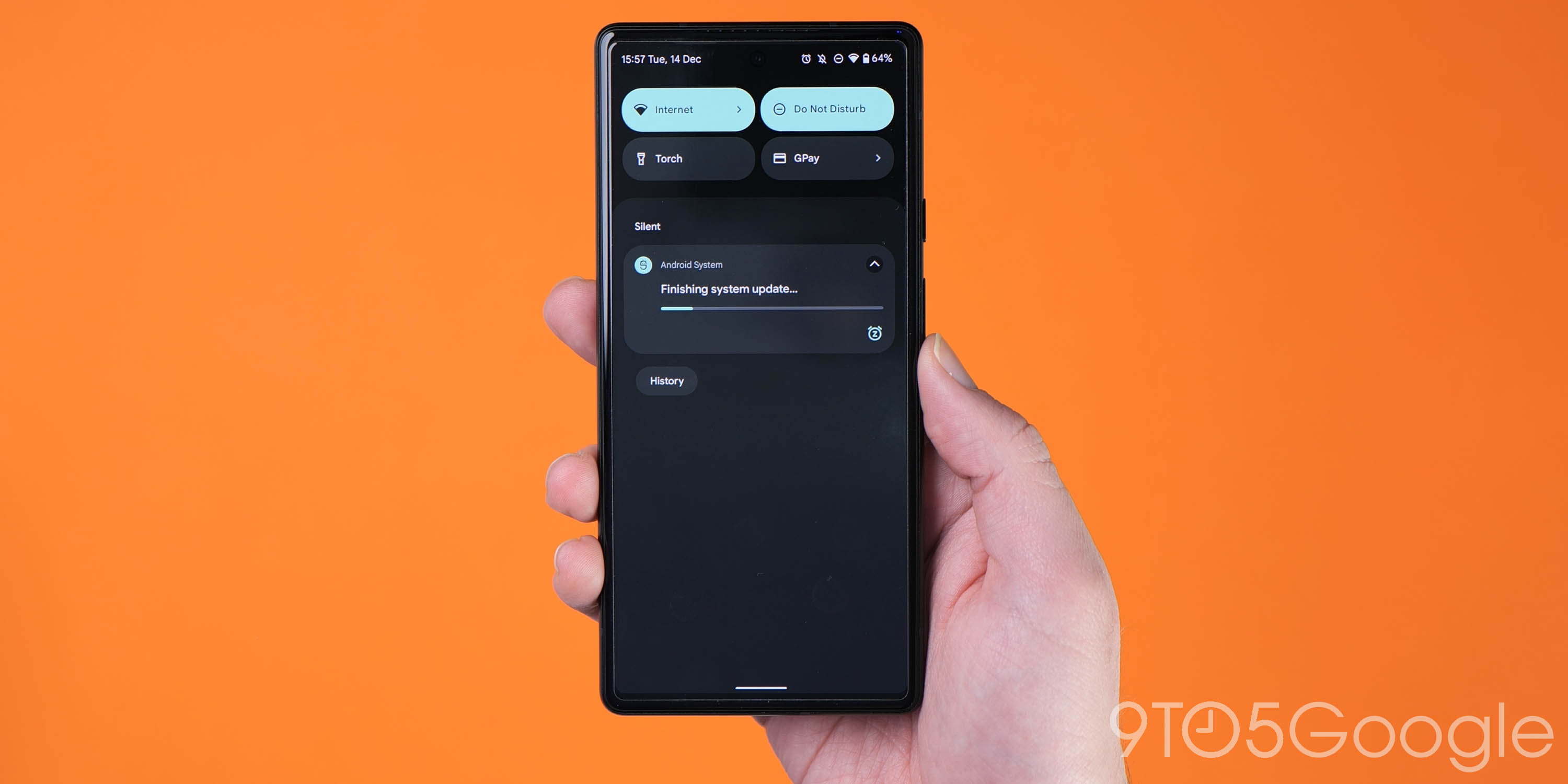
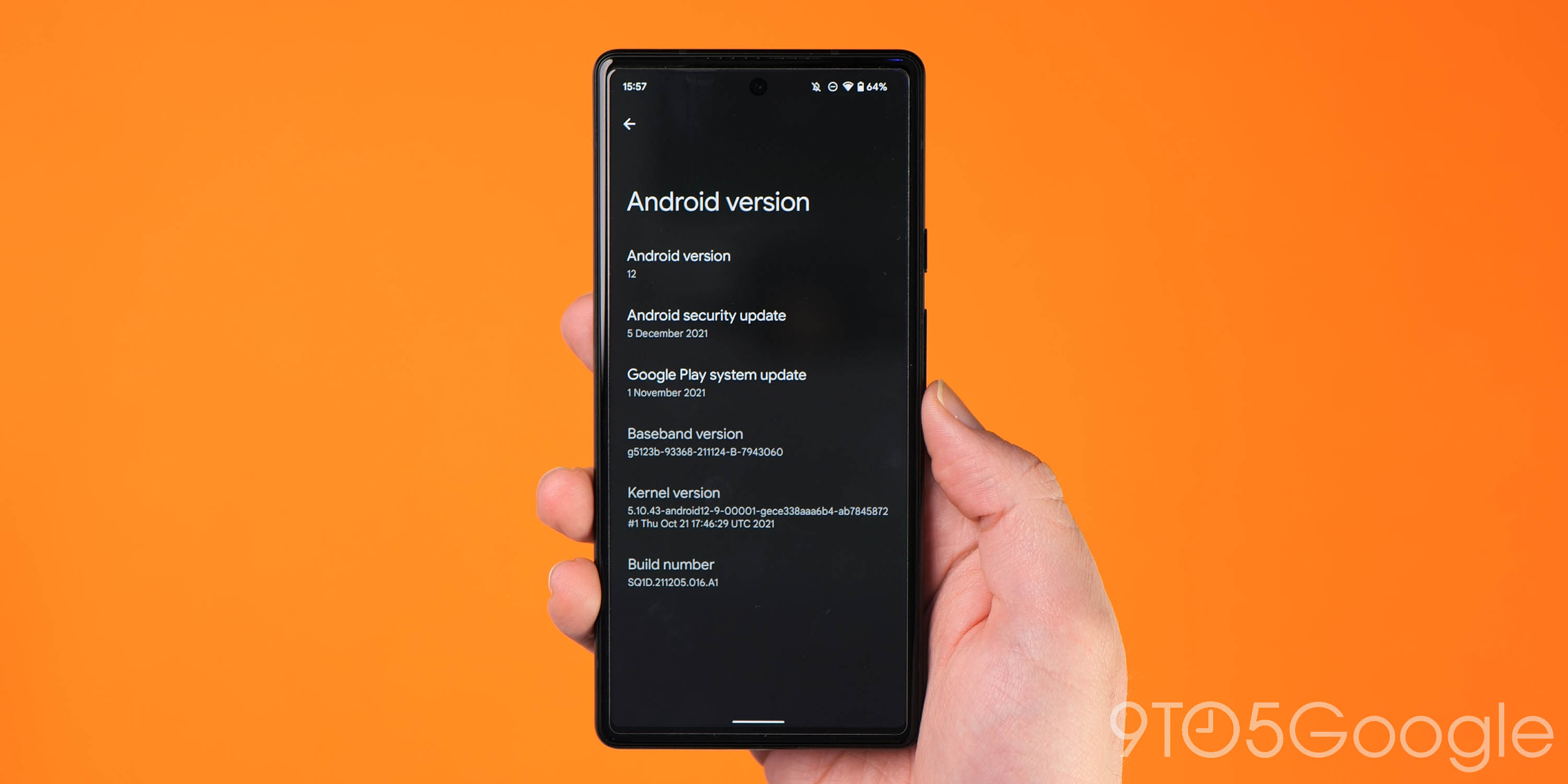
kun OTA on valmis asentaminen, sinut otetaan takaisin palautustilaan. Viimeinen askel hypätä uuteen päivitykseen on valita Käynnistä nyt vaihtoehto virtapainikkeella. Kun puhelin on käynnistynyt uudelleen, sinun pitäisi turvallisesti päivittää uusin OTA.
yksinkertainen tapa tarkistaa, oletko noudattanut kaikkia näitä vaiheita oikein ja sivuta OTA-tiedosto on suunnata Asetukset > tietoja puhelimesta > Android-versio. Tämän pitäisi olla tarkka laastari, että olet sivussa, mikä osoittaa, että olet onnistuneesti onnistunut saattamaan prosessin loppuun.
huomautus: Tämä prosessi ei pyyhi laitetta, mutta se on hyvä käytäntö varmuuskopioida kaikki korvaamattomat tiedot, jos jotain menee pieleen.
jos sinulla on kysyttävää, muista jättää ne alla olevaan kommenttiosioon.
FTC: käytämme tuloja ansaitsevia auto affiliate-linkkejä. Enemmän.

Katso 9to5Google YouTubesta lisää uutisia:
